КОМПАС-3D v21: обзор новой версии


Татьяна Сандалова,
маркетинг-менеджер КОМПАС-3D, АСКОН
Компания АСКОН выпустила новую, 21-ю версию КОМПАС-3D. Это импортонезависимая система проектирования, построенная на собственном геометрическом ядре C3D, в которой работают 90 тыс. профессиональных инженеров во всех отраслях промышленности.
КОМПАС-3D v21 и ее приложения создавались в соответствии с дорожной картой АСКОН, 75% новинок реализованы по предложениям пользователей. Новая версия получила функциональный прирост в области трехмерного моделирования, подготовки чертежей и спецификаций, листового и поверхностного моделирования, обмена данными с другими CAD-системами, приложений для проектирования в различных отраслях промышленности. В общей сложности 21-я версия содержит более ста функциональных изменений.
Быстрое обучение созданию чертежей в компас 3d
Шаблоны документов и новинки интерфейса
Вместо диалога настроек теперь используются Шаблоны документов, в которых хранятся параметры новых документов соответствующих типов. Шаблоны сократят время пользователя на проведение настроек КОМПАС-документов. Например, вам часто приходится выполнять одни и те же действия с чертежом: изменять формат на А3 (горизонтальный), создавать новый вид в нужном масштабе, включать параметрический режим, заполнять основную надпись и типовые пункты технических требований, настраивать список свойств документа и т.д. Теперь достаточно один раз настроить и сохранить чертеж как Шаблон и затем использовать его по умолчанию при создании новых документов.
Переключатель наборов инструментальных панелей стал более компактным: список наборов инструментальных панелей теперь может располагаться не только в начале Инструментальной области, но также у левой или правой границы окна КОМПАС-3D. Добавлена возможность автоматической смены темы КОМПАС-3D при смене темы Windows с темной на светлую и наоборот (для Windows 10 и 11). Справочная система стала еще более удобной и наглядной: теперь ее разделы открываются в браузере (рис. 1).
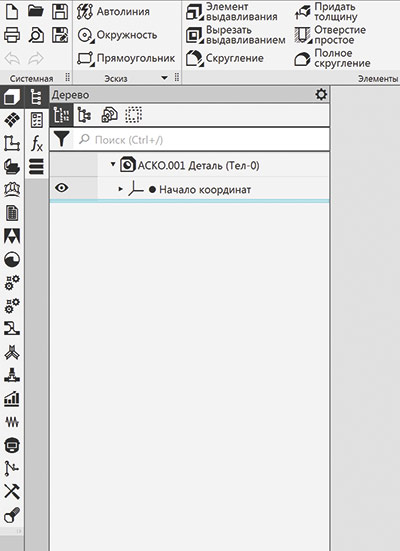
Рис. 1. Компактная инструментальная панель
Трехмерное моделирование
Информация об ограничениях, наложенных на объекты эскиза, теперь представлена в графической области гораздо нагляднее, чем раньше, особенно в случаях связи объекта с другими объектами (например, параллельность, равенство длин) и наличия у объекта нескольких однотипных ограничений. Выбор ограничений для удаления и само удаление теперь возможны непосредственно в графической области, без обращения к Панели параметров.
В сопряжении На расстоянии теперь можно задать не только конкретное значение расстояния между объектами, но и диапазон, в котором это значение может находиться. Например, пользователь сможет задать допустимый интервал перемещения штока в гидроцилиндре (рис. 2).
Компас 3D для начинающих. Урок № 1 основы
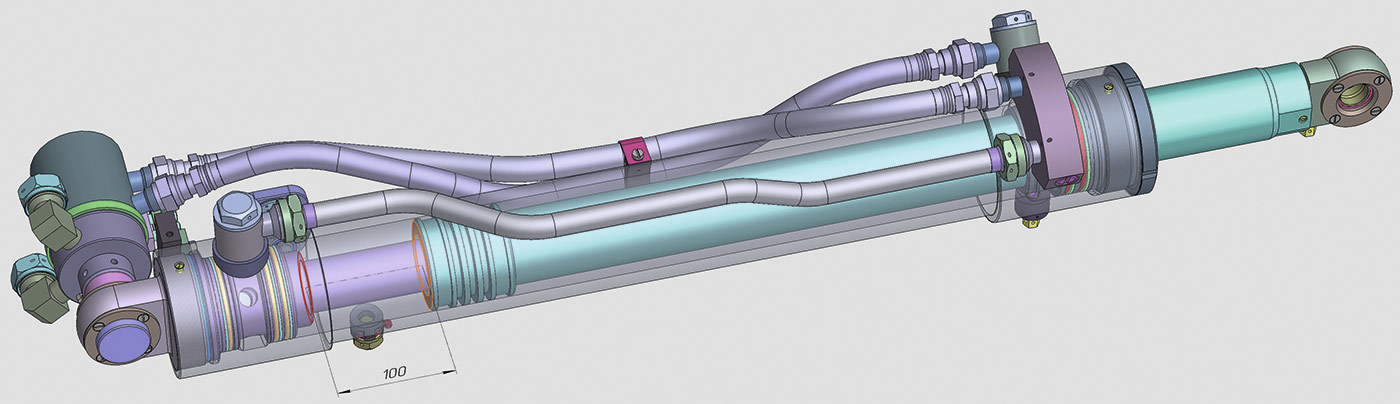
Рис. 2. Диапазон значений сопряжения «На расстоянии»
В трехмерном моделировании появилась новинка, которая будет полезна абсолютно каждому пользователю. Теперь в сборке можно сделать подвижной подсборку любого уровня. Раньше в сборке целиком перемещалась только подсборка, а теперь — и компоненты внутри нее.
При перемещении компонентов подвижной подсборки учитываются сопряжения, не только связывающие компоненты подсборки друг с другом, но и связывающие их с остальными компонентами сборки. Теперь с помощью сопряжений подсборки могут быть размещены так, что их конструктивно подвижные части займут в сборке положение, отличное от положения в файле-источнике. За счет подвижности компонентов внутри подсборок ускоряется процесс создания сборочной модели (придания ее частям нужного положения, сопряжения со смежными компонентами), появляется возможность имитировать работу проектируемого механизма с целью контроля или демонстрации (рис. 3).
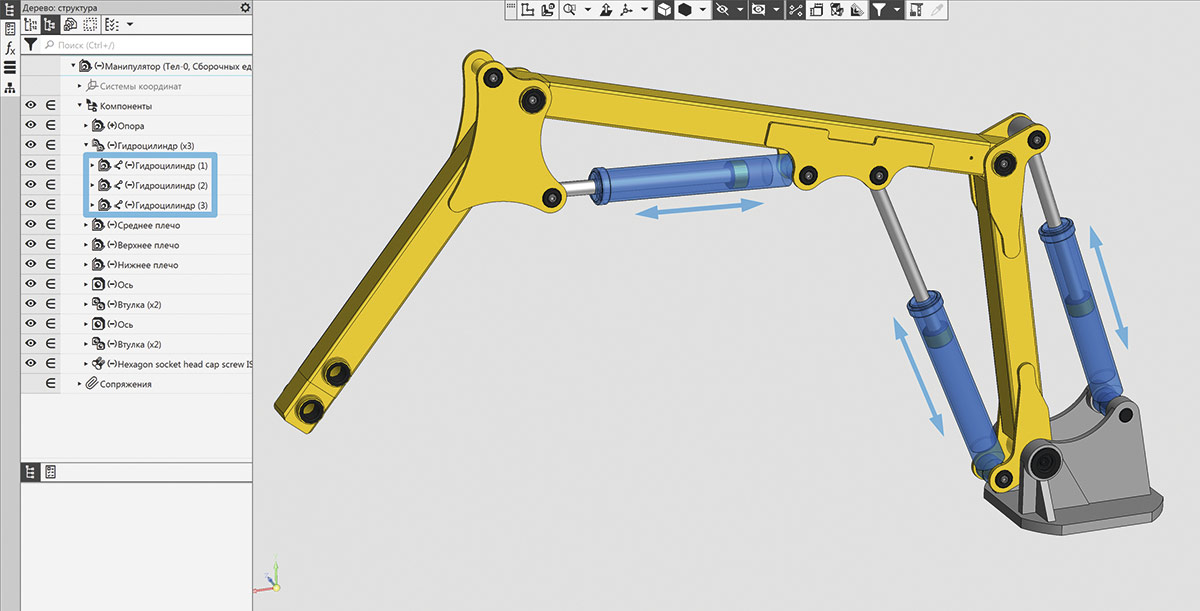
Рис. 3. Подвижные подсборки
При настройке вставки подсборки в сборку теперь можно выбрать, как подсборка должна отображаться в спецификации сборки — как сборочная единица или как набор составных частей.
Технические требования теперь отображаются в графической области модели. Вы можете прямо в модели редактировать их состав, изменять ширину на экране, выбирать место размещения и управлять отображением.
Поверхностное моделирование
Опираясь на дорожную карту и пожелания пользователей, продолжаем развивать функциональность моделирования поверхностей. В предыдущей версии появилась поверхность конического сечения, а в 21-й можно строить такую поверхность с минимальным напряжением. Значительно переработаны и доработаны линейчатые поверхности, появилось пять команд для их построения помимо уже существующих (рис. 4). Еще одна новинка v21: четыре способа построения конических кривых.

Рис. 4. Новые способы построения линейчатых поверхностей
Листовое моделирование
Реализовано одно из самых популярных предложений пользователей — создание вырезов и отверстий в листовых деталях с перпендикулярной кромкой. Новинка позволит сократить время подготовки контура развертки для раскроя или лазерной резки на станке (рис. 5).
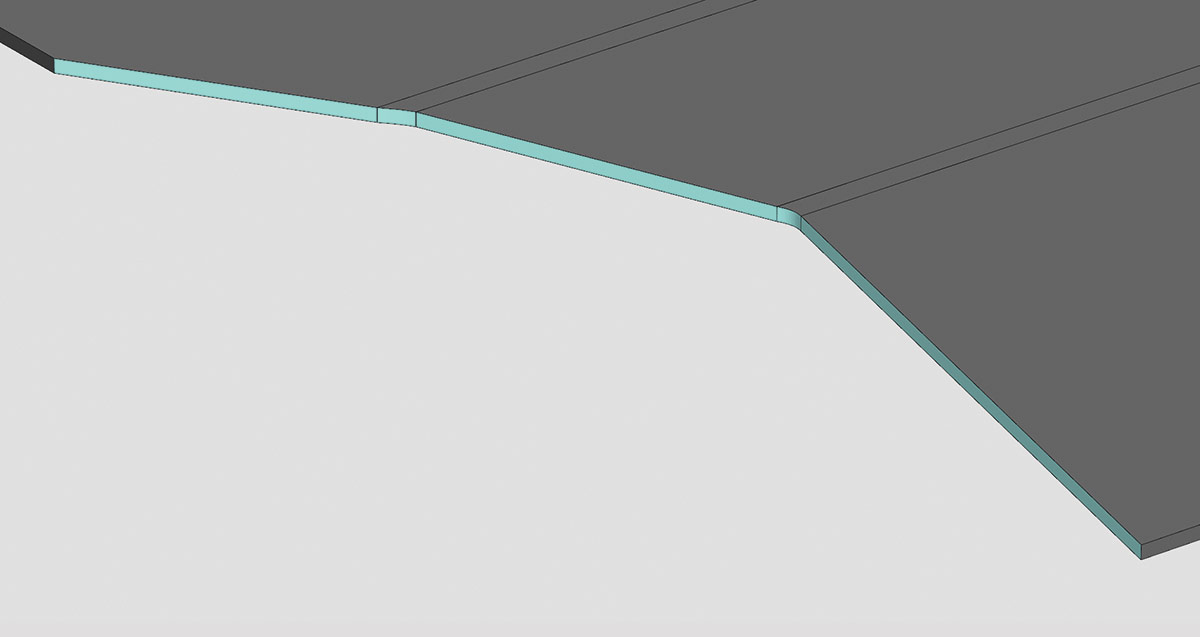
Рис. 5. Отверстие/вырез с перпендикулярной кромкой в листовом теле
Еще одна новинка листового моделирования относится в том числе к теме подготовки электронных моделей деталей, которые содержат в себе негеометрические данные (PMI) об изделии. Теперь проставленные на согнутой детали осевые линии, размеры, изображения резьбы и другие обозначения изменят свое положение при разгибании сгибов или при создании развертки.
Полигональный объект и другие новинки импорта и экспорта
В 19-й версии уже был доступен импорт компонентов из других CAD-систем, в 20-й — прямая вставка таких компонентов и чтение практически всех популярных форматов без предварительной конвертации. В 21-й версии продолжается работа над заимствованием данных и встраиванием разных CAD-продуктов в единую цепочку проектирования и производства. Новинки будут полезны не только профессиональным пользователям, но и любителям 3D-печати и 3D-сканирования.
Появилась возможность чтения моделей в формате OBJ. Это открытый формат описания геометрии, наиболее популярный в 3D-дизайне.
Для представления триангуляционных моделей в формате STL, OBJ, JT теперь используется полигональный объект. Работа с таким объектом требует гораздо меньше ресурсов компьютера по сравнению с геометрией, которая применялась для представления этих данных раньше. В новой версии процесс импорта стал намного быстрее, потребляется меньше оперативной памяти, ускорен сдвиг и поворот при работе с моделью, уменьшился размер файла модели. Также полигональный объект можно получить с помощью преобразования тела или поверхности. Возможен и обратный процесс — преобразование полигонального объекта в точную геометрию.
Еще одна новинка v21: чтение атрибутов файлов формата JT при импорте. Значения атрибутов становятся значениями свойств результирующей модели. При необходимости можно установить соответствие атрибутов и свойств, в том числе библиотечных. При экспорте модели в формат JT можно передать параметры МЦХ и свойства, которые запишутся в виде атрибутов (рис. 6).
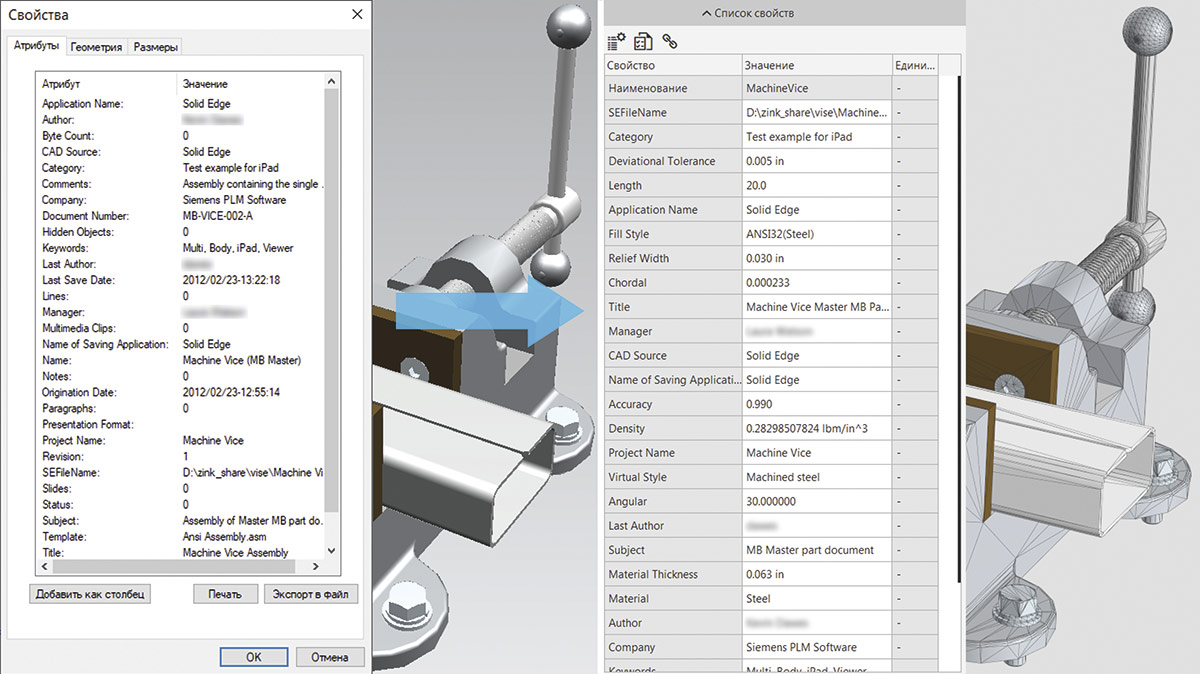
Рис. 6. Чтение атрибутов формата JT
Появилась возможность сохранения в файл и чтения из файла параметров экспорта в форматы STL, JT, STEP и параметров импорта из форматов JT, STEP. Таким образом, однажды сделанную настройку экспорта или импорта можно использовать повторно или передать на другое рабочее место.
Создание сварных швов
В новой версии настроен переход от построения отдельных швов к построению сварных соединений, в которых хранится информация не только о швах, их обозначении, но и о свариваемых телах и компонентах.
Появилась новая команда Проверка сварных соединений для анализа модели на наличие приваренных или не приваренных компонентов, визуального контроля принадлежности сварных швов.
Еще одна новая команда: Преобразование сварных швов в твердые тела. Она позволит преобразовать информационные сварные швы в твердые тела, чтобы затем над ними можно было выполнять операции: делать вырезы, отверстия, изменять свойства отображения и текстуру и т.п. (рис. 7).

Рис. 7. Новинки приложения для обозначения сварных швов
Оборудование: кабели и жгуты
Построение моделей жгутов в приложении ускорено в три-пять раз благодаря переработке внутренней технологии построения тел проводников и общих участков.
Появилась опция поиска кратчайшей длины трассы. По умолчанию она отключена, рекомендуем включать, если трасса соединения может проходить по нескольким вариантам цепочек траекторий.
Доработана функциональность построения развертки жгута на плоскость: теперь все ответвления из узла «кисточки» укладываются в сектор –90. +90 градусов.
В 21-й версии реализовано построение тел оплетки на отдельных сегментах кривой трассы жгута или кривой общего участка, а также в модели развертки.
Валы и механические передачи
В приложении появился расчет и проектирование конической прямозубой передачи внутреннего зацепления. Добавлен новый вид ступени — Цилиндрическая бобышка. В расчете часовых передач реализована автоматическая подборка нестандартных коэффициентов профиля зубьев для исключения интерференции зубьев (рис. 8).
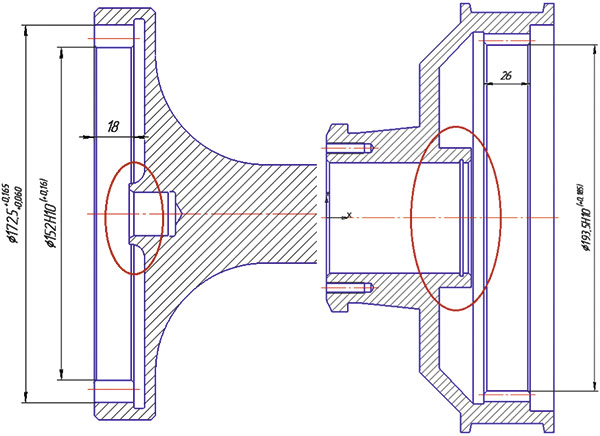
Рис. 8. Цилиндрическая бобышка
В модуле расчета цилиндрических передач внешнего зацепления настроена интеграция с модулем многокритериальной оптимизации IOSO, благодаря чему теперь возможен подбор параметров передач, обеспечивающих более ресурсоемкую и надежную работу передач в тех же габаритных параметрах.
Для зубчатых цилиндрических передач добавлен вариант фаски по высоте зуба (применяется на зарубежных конструкциях зубчатых колес).
Электроснабжение: ЭС/ЭМ
Еще в КОМПАС-3D v20 функциональность приложения пополнилась несколькими видами электротехнических расчетов: токов короткого замыкания по ГОСТ 28249-93, падения напряжения, необходимого количества жил кабеля. В 21-й версии с выходом конструктора трасс приложение приобретает законченный облик.
Усовершенствован облик электротехнической модели, появилась новая функциональность и настройки (рис. 9). Теперь можно задавать индивидуальные параметры для заполнения обозначений позиций спецификации и состава однолинейной расчетной схемы. В разделе Проверки расширен перечень автоматических проверок: теперь их количество превышает 35.
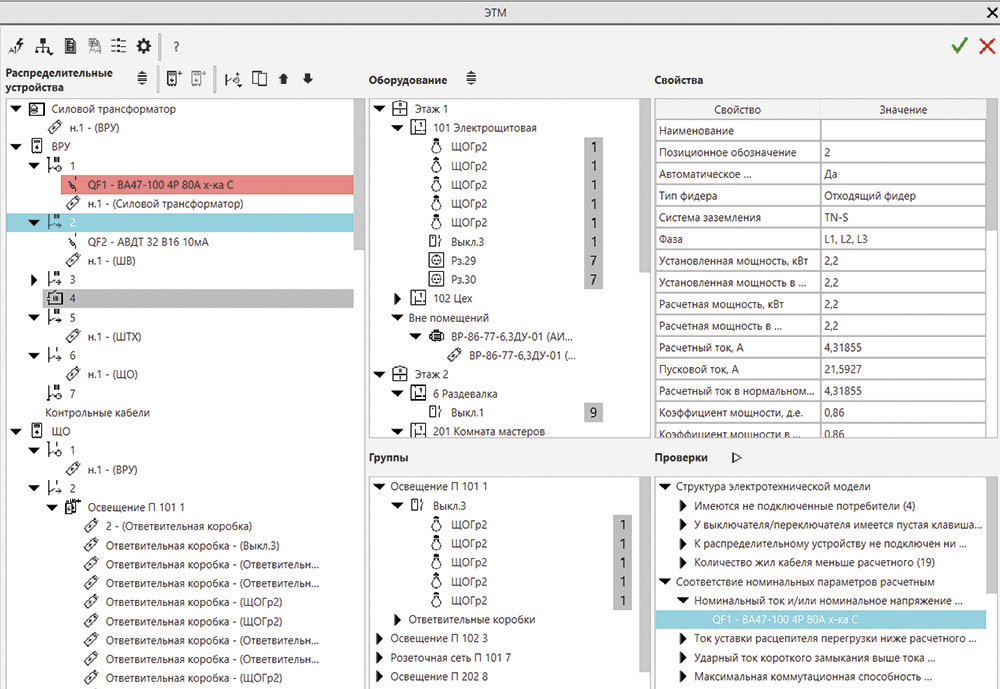
Рис. 9. Электротехническая модель
Добавлена возможность трехмерной визуализации расположения кабелей, трасс, помещений и потребителей, что обеспечивает визуально-графический контроль схемы (рис. 10).
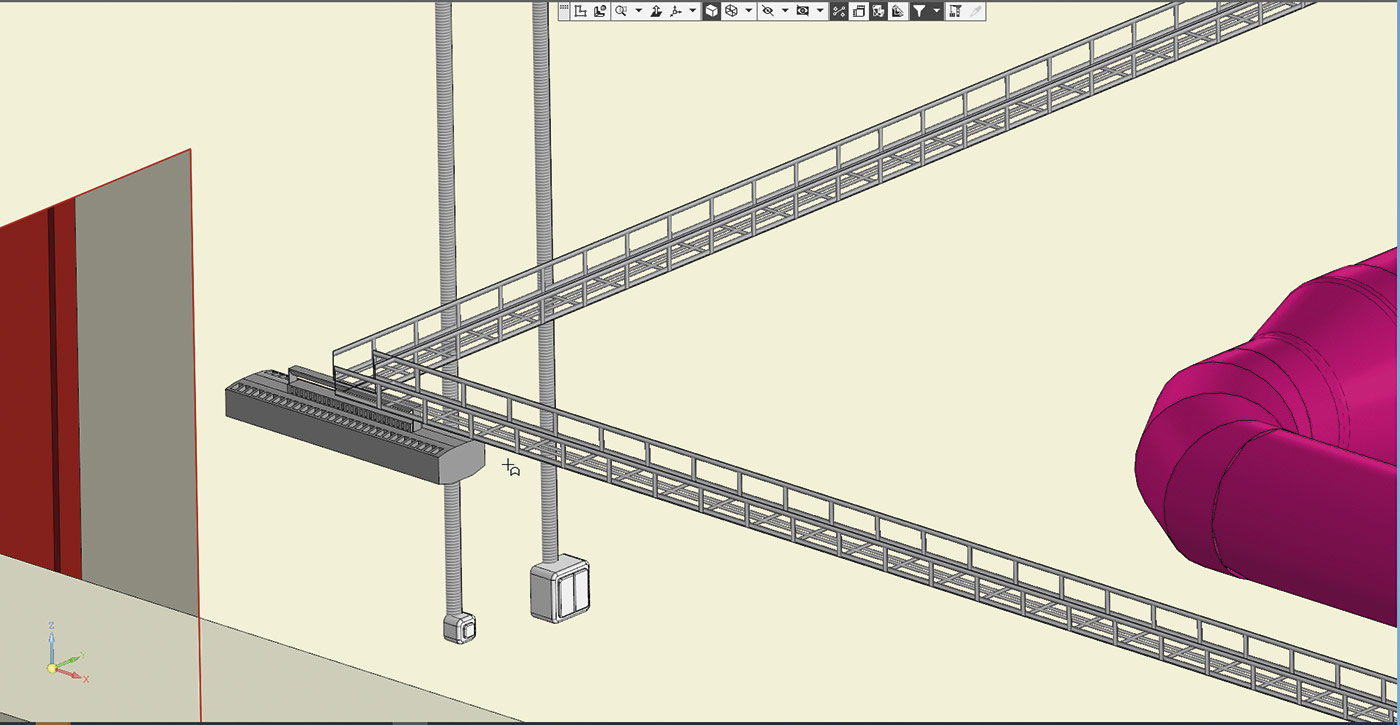
Рис. 10. 3D-представление
В состав приложения Электроснабжение: ЭС/ЭМ включен конструктор кабельных трасс, позволяющий формировать их сечения. Этот процесс представляет собой определение взаимного расположения кабельных конструкций внутри трассы. Предусмотрены конструкции типа «лоток» и «гофра».
При трассировке и прокладке кабелей расчет длины кабеля выполняется автоматически с учетом запаса кабеля на укладку и разделку, формируется кабельный журнал с автоматическим внесением информации о способе прокладки кабеля. Добавлена возможность создания протяжных коробок с автоматическим их внесением в кабельно-трубный журнал и спецификацию.
Для маркировки трассы предусмотрен специальный инструмент Динамический маркер, который выводит весь состав трассы и автоматически корректирует при внесении изменений в электротехническую модель (рис. 11).
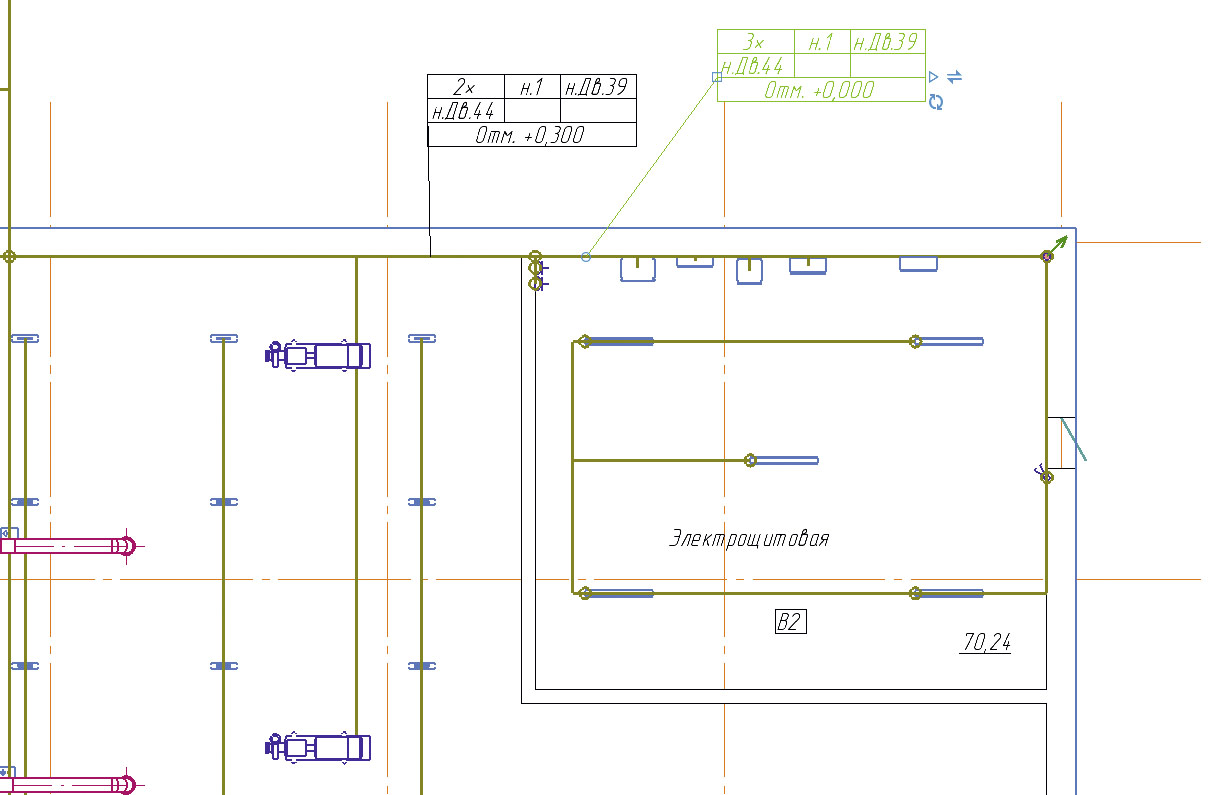
Рис. 11. Динамический маркер
Добавлен инструмент Комплектация, что позволяет специалисту быстро создать элемент электротехнической модели, например монтажный комплект, крепеж и т.д., и внести его в отчетный документ. Этот инструмент также появился в приложениях Технология: ТХ, Жизнеобеспечение: ОВ и Жизнеобеспечение: ВК.
Что еще нового
Среди новинок 2D-режима: повышение удобства работы с ограничениями, свободное размещение надписей над или под выноской, управление видимостью объекта в документе-спецификации.
Теперь предусмотрена возможность ввода надписей и таблиц в трехмерных моделях. Надпись/таблица располагается параллельно указанной плоскости и может быть соотнесена с произвольно выбранными объектами модели (рис. 12).
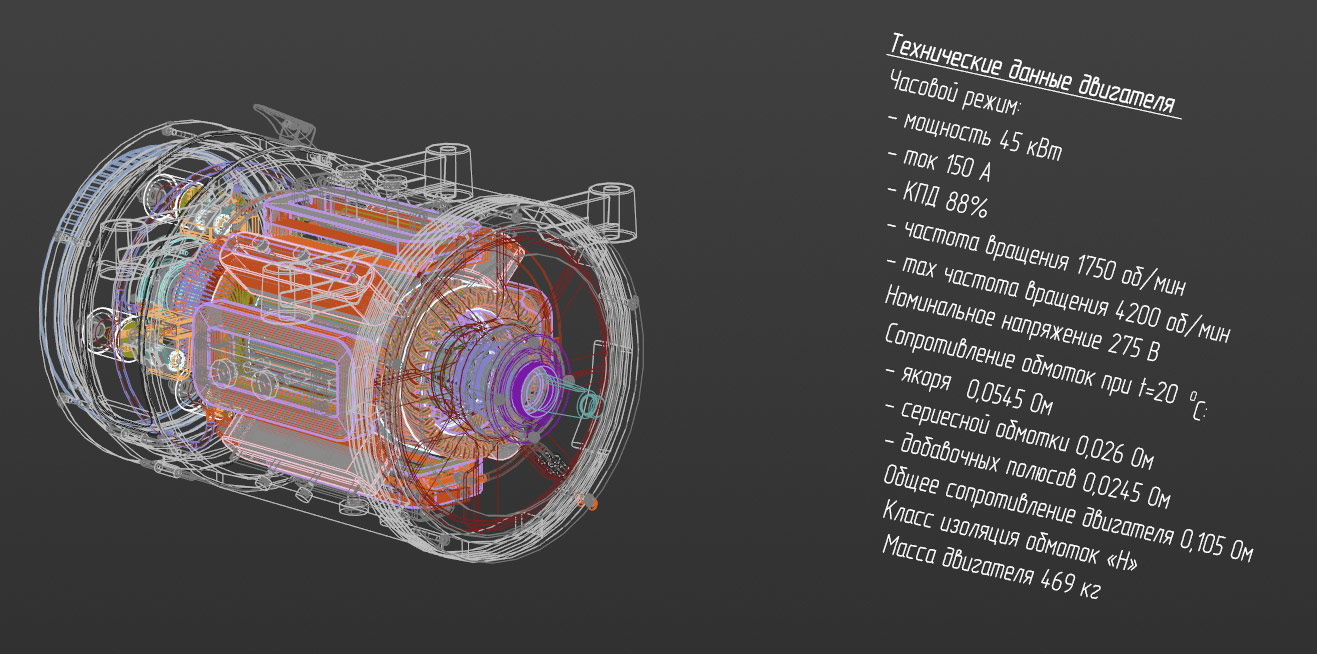
Рис. 12. Надписи и таблицы в трехмерных моделях
В приложение Оборудование: Трубопроводы включен новый элемент на поверхности трубы: Бобышки. В стиле трубопровода появился новый элемент: Крестовина. При настройке стиля теперь можно указать элемент, который будет вставляться при пересечении трубопровода крест накрест.
В приложение Оборудование: Металлоконструкции включены новые команды, которые будут особенно полезны судостроителям: Кница, Кница торцевая, Назначить припуск, Выгрузить контур в DXF. При построении изоляции грани в качестве границ теперь можно выбирать плоскости (рис. 13). Появилась возможность загружать модели металлоконструкций в формате XML и построенные в AVEVA.
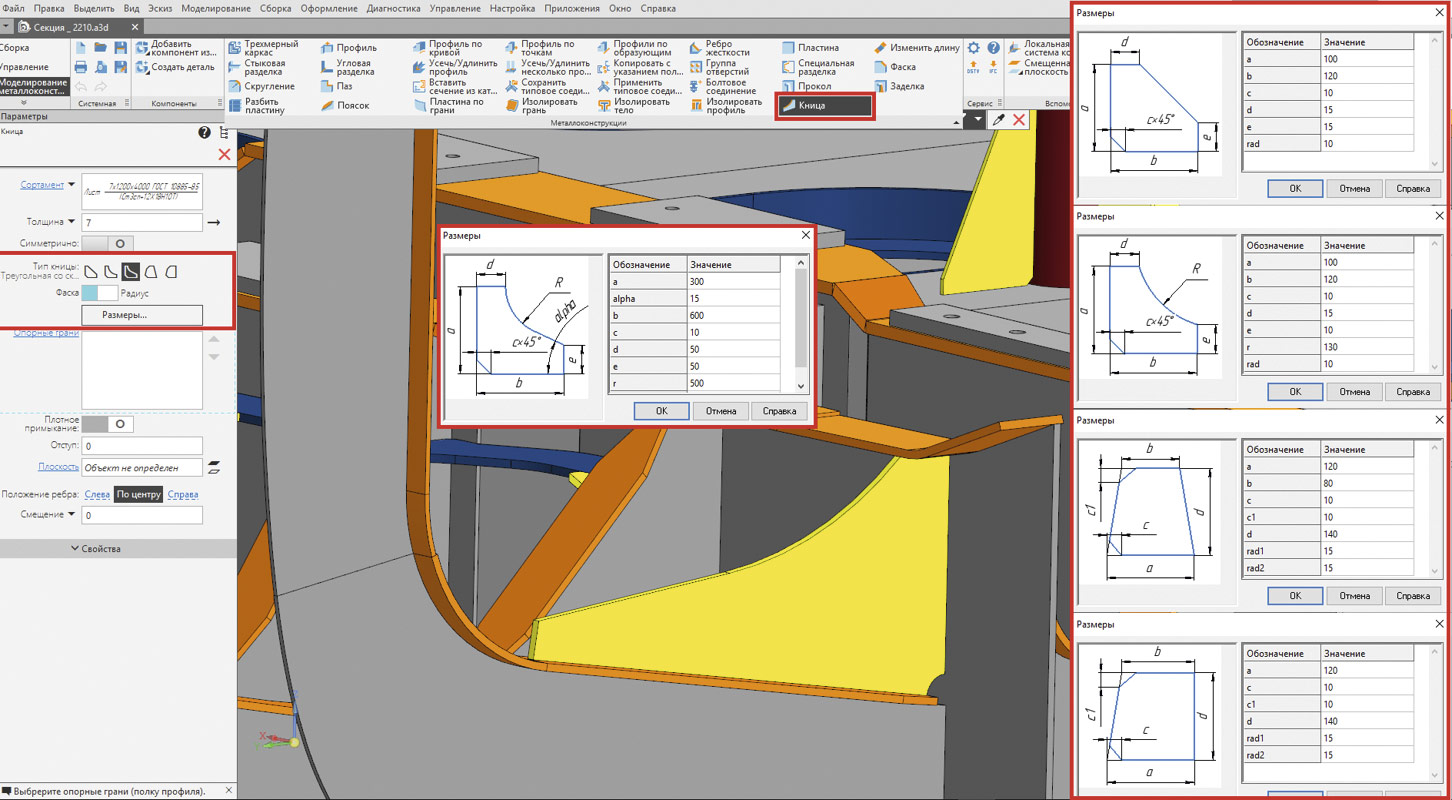
Рис. 13. Команда Кница
В приложении Механика: Пружины добавлены пружины винтовые цилиндрические по ОСТ 5.9539-80.
В конвертере ECAD-КОМПАС полностью переработана технология «обратного» конвертирования из КОМПАС-3D в ECAD-системы через формат IDF. Реализованы два сценария:
- Создание в КОМПАС-3D новой пустой платы из заранее созданного шаблона, доработка контура платы, установка на плату моделей ключевых компонентов, создание IDF-файлов для экспорта в ECAD-систему.
- Доработка в КОМПАС-3D модели сборки печатной платы, полученной с помощью 3D-конвертера из IDF-файлов, изменение контура платы, изменение положения компонентов, установка новых компонентов, обновление исходных IDF-файлов для экспорта в ECAD-систему.
Всего в КОМПАС-3D v21 реализовано более ста функциональных изменений. Используйте новую версию и испытайте все новинки сами! Страница новой версии: kompas.ru/kompas-3d/v21
Источник: sapr.ru
КОМПАС-3D

Индивидуальное обучение от специалистов-практиков CADIS на предприятии или онлайн по конкретным задачам инженера и на его модели.
Круглосуточная техническая поддержка от сертифицированных инженеров в CADIS Helpdesk на закрытой безопасной площадке онлайн и оффлайн.
Подарки при покупке лицензии и первичная настройка программного обеспечения, включающая индивидуальные предпочтения пользователя
ОПИСАНИЕ КОНФИГУРАЦИИ
КОМПАС-3D — это российская система трехмерного проектирования, ставшая стандартом для тысяч предприятий и сотни тысяч профессиональных пользователей.
КОМПАС-3D широко используется для проектирования изделий основного и вспомогательного производств в таких отраслях промышленности, как машиностроение (транспортное, сельскохозяйственное, энергетическое, нефтегазовое, химическое и т.д.), приборостроение, авиастроение, судостроение, станкостроение, вагоностроение, металлургия, промышленное и гражданское строительство, товары народного потребления и т. д.
Актуальная версия: КОМПАС-3D v20
Почему предприятия и пользователи выбирают КОМПАС-3D:
- Наличие необходимой функциональности
- Проектирование изделий любой сложности
- Качественное оформление документации по ЕСКД или СПДС
- Автоматизация отраслевых задач
- Простота освоения
- Бесплатная техническая поддержка
- Гибкая лицензионная политика
- Льготное замещение зарубежных САПР
- Встраивание в PLM-среду предприятия
Полностью импортонезависимая система
В основе КОМПАС-3D лежит российское геометрическое ядро C3D (создано C3D Labs, дочерней компанией АСКОН) и собственные программные технологии.

Современный настраиваемый интерфейс
Не только снижает нагрузку на зрение и сокращает лишние действия, но и обеспечивает полную концентрацию внимания пользователя на рабочем документе.



КОМПАС-3D поддерживает следующие виды моделирования:
- твердотельное

- поверхностное

- листовое

- объектное

Поддержка ГОСТ 2.052-2015 «Электронная модель изделия»
Поддержка ГОСТ 2.052-2015 «Электронная модель изделия»
КОМПАС-3D содержит инструменты создания в 3D-модели необходимых и достаточных данных для ее производства: размеры, элементы обозначения (осевые линии, резьбы, базы, допуски форм и т. д.), технические требования, неуказанная шероховатость. Это значит, что КОМПАС-3D уже сейчас позволяет отказаться от электронных чертежей изделия.

Обмен данными с другими САПР
Возможности КОМПАС-3D по обмену информацией с другими CAD-системами:
- экспорт и импорт (с последующим редактированием) 3D-геометрии и данных о модели через форматы STEP, ACIS, IGES, Parasolid и др.;
- экспорт и импорт (с последующим редактированием) 2D-геометрии через форматы DWG и DXF;
- прямой импорт (с последующим редактированием) файлов наиболее распространенных CAD-систем (SolidWorks, Autodesk Inventor, Solid Edge, Creo, NX, Catia).





Расчеты и анализ
КОМПАС-3D позволяет выполнять следующие инженерные расчеты:

- расчет массо-центровочных характеристик (2D/3D)
- расчет пружин и механических передач (2D/3D)
- динамический анализ поведения механизмов (3D)
- экспресс-анализ прочности (3D)
- топологическая оптимизация изделия (3D)
- геометрическая оптимизация (3D)
- анализ течения жидкости и газа (3D)
- анализ теплопроводности и естественной конвекции (3D)
- расчет размерных цепей (2D)
Качественное оформление конструкторской и проектной документации
Одно из главных преимуществ КОМПАС-3D — оформление документации в полном соответствии с правилами ЕСКД или СПДС. Это подтверждают пользователи других CAD-систем, выполняя 3D-модели изделий в своей САПР, а чертежи, спецификации, схемы, ведомости — в КОМПАС-3D.



Поиски исправление ошибок в чертежах и3D-моделях
КОМПАС-3D позволяет осуществлять проверку документов на соответствие стандартам оформления по ЕСКД (например, размещение текста или допустимое расстояние между размерными линиями), а также проверку моделей на технологичность (например, расположение отверстий или разрешенные значения шероховатости).
Всего доступно около 200 различных проверок, которые улучшат качество разрабатываемых моделей и документации и помогут исправить ошибки до передачи изделия в производство.

Работа с большими сборками
Создавать изделия любой сложности стало возможным, благодаря реализованной в 2018 году концепции быстродействия КОМПАС-3D. Однако работы над производительностью системы продолжаются и по сей день, поэтому каждая новая версия будет быстрее предыдущей. На данный момент ускорено около 40 процессов, внедрены специальные приёмы работы с большими сборками, используются необходимые ресурсы аппаратной части (процессоров, видеокарт).
.jpg)



Требования к аппаратному обеспечению:
Таблица Teamcenter
Требования
Описание конфигурации
Минимальные
Процессор с поддержкой инструкций SSE2 и AVX
Видеокарта с поддержкой OpenGL 2.0
Остальные параметры минимально возможной конфигурации компьютера для установки и запуска КОМПАС-3D определяются минимальными системными требованиями для соответсвующих операционных систем
Рекомендуемые
64-разрядная версия оперционной системы
Многоядерный процессор (4 ядра и больше) с тактовой частотой 3ГГц и выше
16ГБ оперативной памяти и более
Видеокарта с поддержкой OpenGL 4.5, с 2ГБ видеопамятии более, пропускнаяспособность видеопамяти – 80 ГБ/с и более
Монитор с разрешением 1920х1080 пикселей или более
Для работы с большими сборками
64-разрядная версия оперционной системы
Многоядерный процессор (6 ядер и больше) с максимально возможной частотой 4ГГц и выше
32ГБ оперативной памяти и более
Видеокарта с поддержкой OpenGL 4.5, с 4ГБ видеопамятии более, пропускнаяспособность видеопамяти – 140 ГБ/с и более
Монитор с разрешением 1920х1080 пикселей или более
Твердотельный накопитель (SSD) в качестве места установки операционной системы, КОМПАС-3D и хранилища КОМПАС-документов
Источник: www.cad-is.ru
KOMPAS-3D

ASCON forged the KOMPAS-3D design system to be so powerful that it manages projects with thousands of sub-assemblies, parts, and objects from standards libraries. It provides you with all the 3D modeling capabilities that are standard among mid-level CAD/CAM programs today.

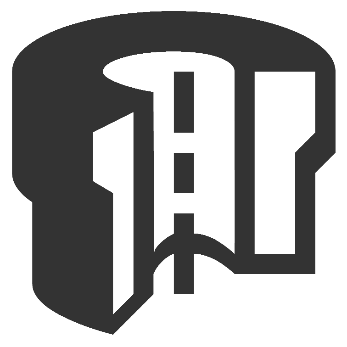 |
Solid Modeling Solid modeling typically starts by drawing 2D sketch objects, which you turn into 3D parts fixing them with constraints, extruding them by specified distances, rotating them about their axis, and so on. You further refine 3D parts with editing commands that add chamfers and fillets, cut holes, add stiffeners, and much more. To create complex assemblies, you join multiple parts together with rules and 3D constraints. |
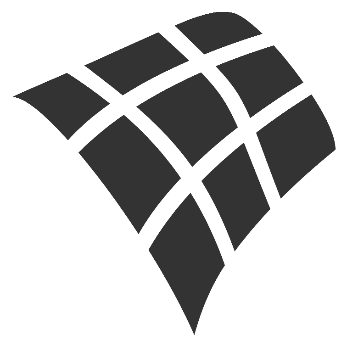 |
Surface Modeling Surface models typically begin with the creation of 2D and 3D profiles made from all sorts of curves, spatial lines, and points. You then create 3D surfaces by extruding, revolving, and generating them along paths; by defining sections, and grids of curves; and more. You can further refine surfaces by trimming, splitting, extending, and restoring them; by adding cutouts to them; and so on. KOMPAS-3D turns surfaces into solid models when you assign thicknesses and materials to them. |
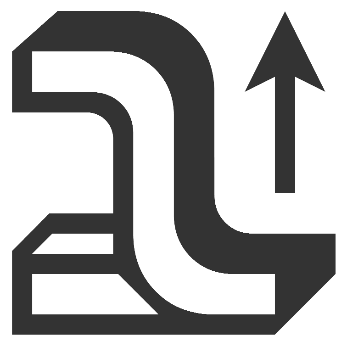 |
Sheet Metal Modeling KOMPAS-3D designs all kinds of sheet metal parts, instrument packages, electrical cabinets, brackets, and so on with its sheet metal functions. You can design practically anything that can be produced by sheet metal forming like bending and stamping. Once your design is complete, you prepare sheet metal parts for production by generating dimensioned flat patterns from them. |
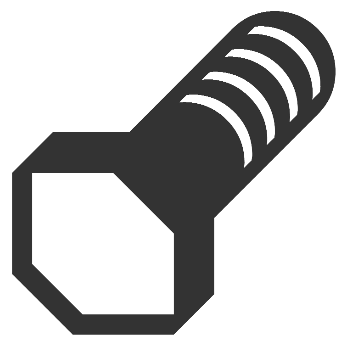 |
Object Modeling Instead of drawing sketches and modeling parts, image adding them to assemblies much more quickly with the assistance of pre-drawn objects. You design rapidly with objects based on typical industry parts, such as pipes, gears, fasteners, and other metal shapes. KOMPAS-3D offers objects that can be modified quickly, understand how to behave with other parts in models, and store useful information about themselves. |
Key features and benefits
KOMPAS-3D supports modern design methods, top-down and bottom-up.
An extensive database of fasteners and materials allows you to use these parts in models, drawings, and specifications.
Parametric modeling gives you the ability consider multiple design options for one product. Once you set up the model with variables, its geometry is changed easily, arriving at configurations that contain different combinations of different geometry.

KOMPAS-3D quickly identifies possible collisions between parts by locating, for example, places where components, even the smallest ones, intersect. As well, it finds inconsistencies between threaded connections, and all gaps smaller than a value that you specify.
You can place PMI tags in models, which contain all of the information necessary for the manufacture of products.
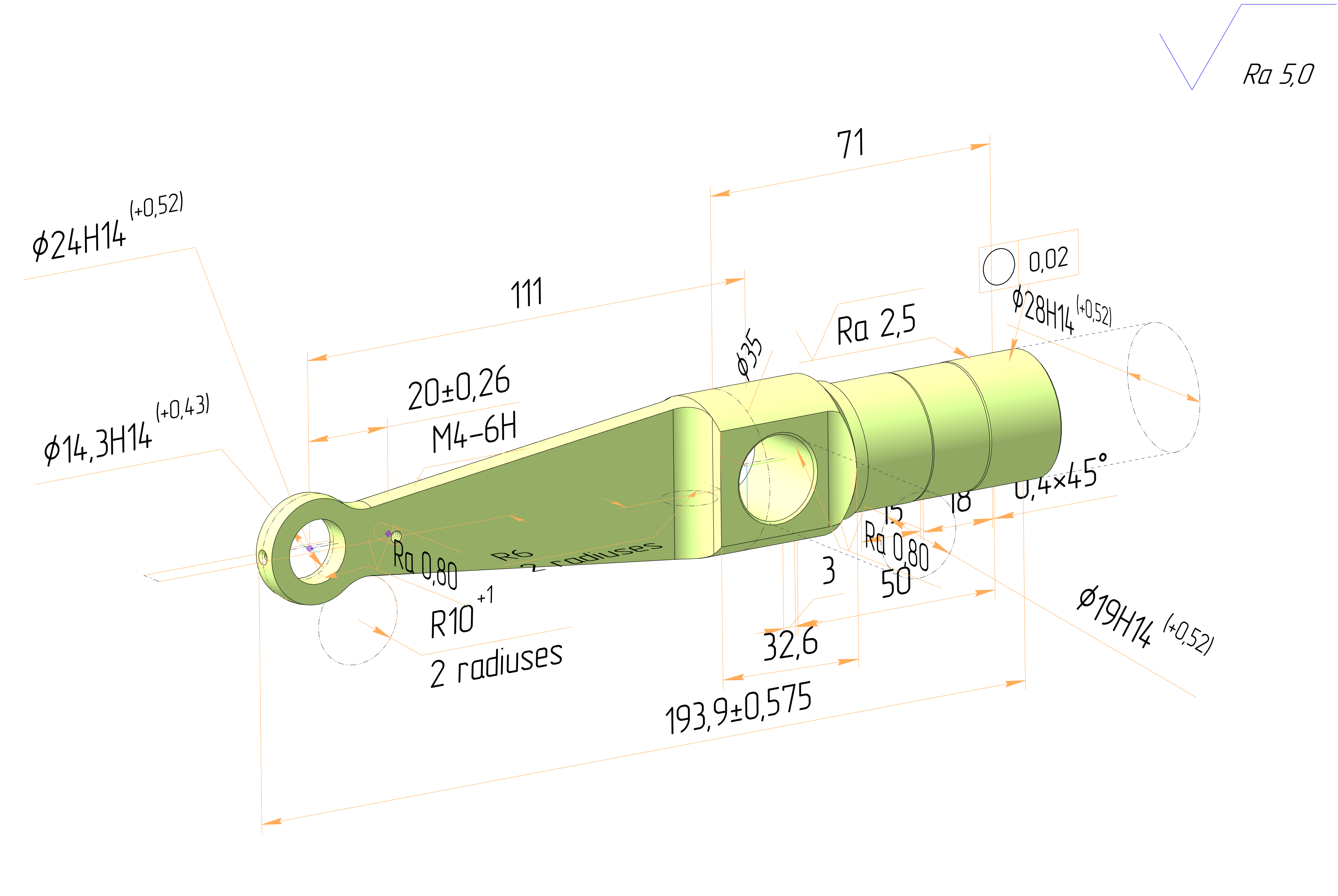
KOMPAS-3D provides a number of engineering calculators:
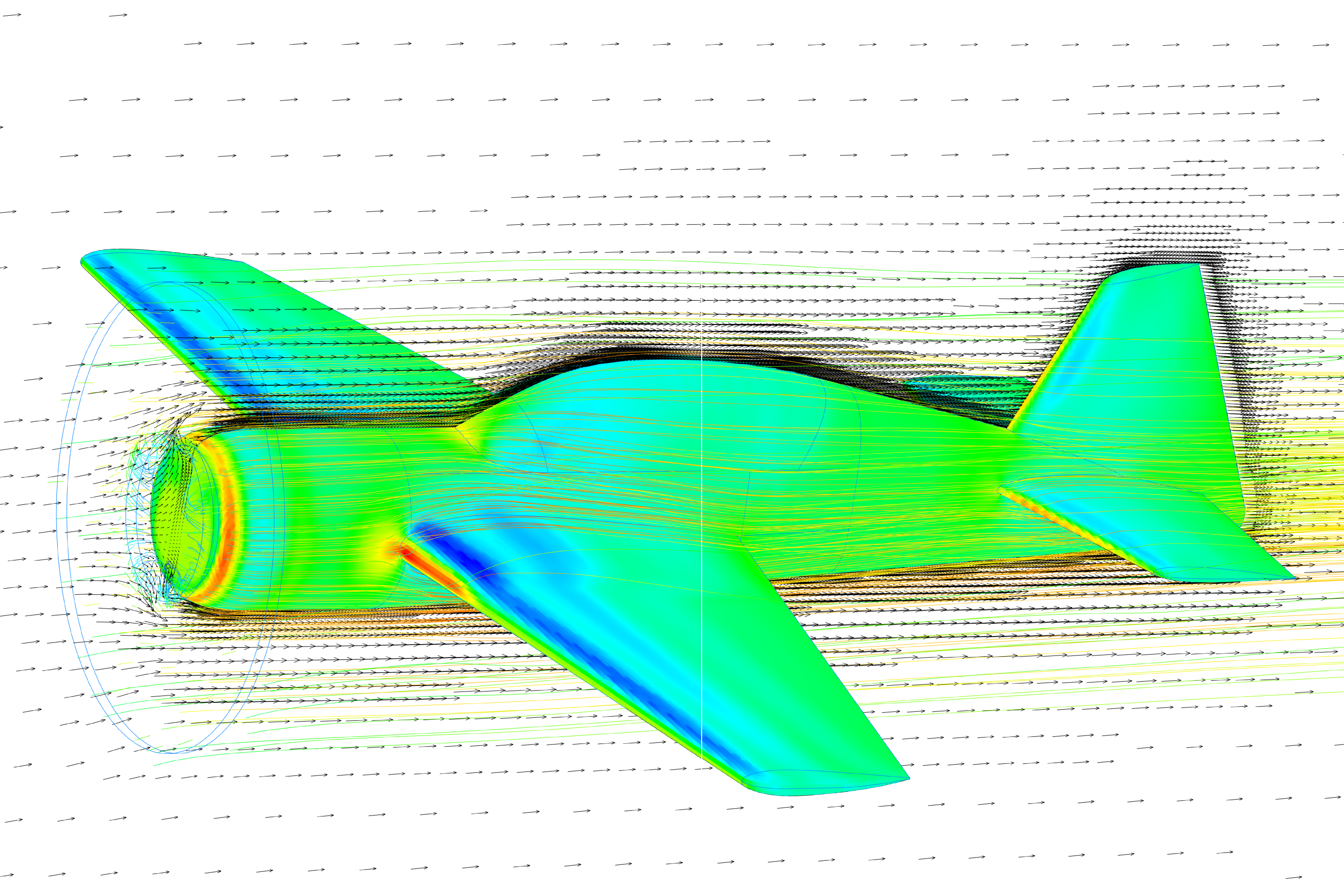
- Positions of centers of gravity, and inertial properties
- Dimensions of chains
- Sizes of springs and mechanical gears
- Strength analyses
- Liquid and gas flow analyses
- Thermal conductivity analyses
Additional applications help you to solve problems specific to electrical engineering, electronics, mechanics, and equipment.
Given the variety of design systems on the market, KOMPAS-3D allows you to work with data from other CAD systems documents. For instance, the DWG/DXF format is probably familiar to most engineers, as it has become a de facto standard internationally.
KOMPAS-3D is convenient for generating many types of documentation, such as drawings, specifications, and diagrams.
You can prepare drawings without a model by selecting a pre-set document style or else by creating your own style.
Drawings associated with 3D models are the fastest way to obtain 2D product drawings, along with all required views and projections. After you change geometry in the model, the associated drawings and their dimensions are rebuilt automatically. When working with assemblies, you can place position symbols and specifications in drawings semi-automatically.
To make KOMPAS-3D easier to use, you can customize its interface by create your own toolbars and context-sensitive panels. This way, the functions you use the most are always at hand. Shortcut hotkeys can be configured for any command. The built-in command name search is useful to both experienced and novice KOMPAS-3D users.
Источник: www.ascon.net
И снова чертим: как пользоваться программой «КОМПАС 3D»
В общепринятом смысле компас – это прибор, который определяет стороны света. В нашем случае название является аббревиатурой, которая расшифровывается как КОМПлекс Автоматизированных Систем. Из этого следует, что это не одна программа, а несколько, которые объединены в одно название — КОМПАС:
- Строитель;
- График;
- 3D;
- 3D LT;
- 3D home;
- 3D Viewer;
- 3D V16.
С помощью объединенных в одно семейство систем автоматизированного программирования (САПР) осуществляется проектирование и конструирование, оформляется документация. Из перечисленных продуктов не все бесплатные, есть и коммерческий софт. Основные сферы использования compass 3d – машиностроение, приборостроение, строительная отрасль.
Видео. Урок 1 (часть первая) — Видео уроки Компас 3D

Заставка
Заполнив несложную форму, мы получаем на электронную почту ссылку на архив. Скачиваем архив, не забываем распаковать его и устанавливаем программу. Надеюсь этот процесс не будет для вас затруднителен.
При первом запуске появляется окно Вид приложения — просто нажмите Ок. Настройка вам пока не понадобится.

Запуск программы
После запуска программы мы видим стартовую страницу:

Создадим деталь — для этого просто кликните соответствующий значок на стартовой странице. Эскиз — основа любой модели. Основой любой операции является эскиз. Эскизы располагаются на плоскостях или гранях модели.
Для построения эскиза необходимо нажать кнопку Эскиз на панели Текущее состояние и выделить нужную плоскость.

После этого вы переходите в режим эскиза — изображение разворачивается на плоскость экрана. В правом углу появляется значок режима эскиза.
Создадим прямоугольник. Для этого выберите команду Прямоугольник в панели Геометрия.

Вы можете либо кликнуть в двух произвольных местах на экране, либо ввести значения с клавиатуры. Введем значение высоты 50 мм — нажмем Enter, затем введем значение ширины 50 мм — нажмем Enter. Кликните в любой точке для размещения получившегося квадрата.

Теперь можно выйти из режима эскиза. Для этого либо снова кликните на кнопку эскиза на панели Текущее состояние, либо на значок режима эскиза в правом верхнем углу рабочего поля модели.

Немного истории
Зачем и где нужен компас
Компас — простое устройство, предназначенное для определения сторон света. Он помогает найти верное направление в условиях отсутствия спутниковых и прочих карт.
Виды
Первый компас был изобретен в Китае еще в 200 году до н. э. В современном мире существует несколько видов прибора:
- магнитный (используется туристами, военными для ориентирования на суше);
- гирокомпас (показывает направление не на магнитный, а на географический полюс Земли; его устанавливают на морские суда и самолеты);
- геологический (используют в металлургии, геологии, чтобы определять наклонные углы падения слоев горной породы);
- астрономический (определяет положение по звездам);
- электронные модификации (определяют координаты через навигационные спутниковые системы).
Программные продукты
Повторимся, что программа компас 3d включает несколько САПР, каждая из которых достойна отдельного рассмотрения. Разделим программные продукты на два вида: промышленные и бесплатные.
Первые получили широкое применение на промышленных предприятиях, они помогают решать производственные задачи. К ним относятся:
С помощью программы компас 3д можно проектировать любые:
- изделия;
- детали (в том числе гибких);
- конструкции;
- здания.
Кроме того, позволяет создавать любые чертежи, даже самые сложные. Работа с компасом в этой версии делает процесс эффективным и удобным, т.к. обладает разнообразными функциями. Одна из которых – возможность работать над чертежами или моделями коллективно. Основой программы является математическое ядро CD3 и параметрические технологии. Программа эффективно работает, обрабатывает информацию организаций, которые пользуются другими системами автоматического программирования. Безусловным преимуществом является поддержка самых часто используемых форматов 3D-моделей:
Алгоритм работы следующий: идея – 3D-модель – документация – изготовление или строительство.
КОМПАС график дает возможность проектировать в 2D, достигать интегрированных целей. Поддерживает повсеместно принятые стандарты, такие как СПДС, ЕСКД. С помощью компас графика можно построить графические примитивы, используя различные способы. Коротко перечислим дополнительные преимущества:
- встроенный редактор для создания таблиц;
- несколько режимов привязок;
- огромный пакет документов для работы с чертежами;
- использование разнообразных стилей, шрифтов и др.
Над проектами можно работать в команде с другими группами разработчиков. Знания, как работать в компас 3d v16, намного упростят работу инженерам, которые просто прогибаются под тяжестью рутины, оформление всей необходимой документации согласно принятым стандартам станет приносить удовольствие. В большей степени это касается инженеров-строителей и инженеров-машиностроителей, потому что в этих отраслях чертежи, схемы и прочая документация должны быть корректно оформлены и соответствовать всем стандартам. Кроме непосредственно чертежей и схем можно создавать извещения и таблицы, конструкции и спецификации, пояснительные записки и др.
Для чего нужен компас-строитель? Исходя из названия можно понять, что софт необходим для проектировщиков, разработчиков, архитекторов, руководителей проектов в следующих сферах:
- промышленное и гражданское строительство;
- жизнеобеспечение и инфраструктура;
- энергетика.
В программу встроен помощник системы проектной документации для строительной области (СПДС), который существенно облегчает ее оформление. Разработчики программы позаботились об инженерно-текстовом и чертежно-графическом редакторах, которые также существенно упрощают создание объектов.
Изучив, как работает компас, проектировщики создают чертеж. Инженеры его оформляют, выполняют детализацию, проверяют точность, пишут разъяснения. Программа поможет предприятиям и организациям перейти с заграничной дорогой системы на более дешевую — отечественную, качество документации повысится, затраты уменьшатся.
Задачи, которые решает программа:
- проектирование строительных объектов, в том числе планов и разрезов сооружений и зданий;
- проектирование узлов различных конструкций в строительстве;
- составление инженерной документации согласно требованиям проектной строительной документации.
Софт аккуратно обрабатывает файлы в формате DXF/DWG и поддерживает их старые версии. Также можно использовать чертежи других CAD-систем. Рассмотренные ниже версии являются некоммерческими, их назначение — работа в компасе 3d для начинающих, к ним относятся:
- home;
- 3D LT;
- 3D Учебная версия.
Программа home используется в домашних условиях и решает задачи:
- 3D моделирование;
- создание самых разнообразных чертежей и эскизов (от модной кофточки до детального моделирования коттеджа) и др.
Обучающая страница научит, как чертить в компасе, для чего он нужен, как пользоваться и как устроен. Для тех, кто любит творчество, а моделирование является любимым хобби, КОМПАС станет незаменимым помощником, т.к. возможности программы безграничны. Создав виртуальную модель самолета, автомобиля, танка, коптера, любой другой техники, можно распечатать ее на 3D-принтере, чтобы воплотить свою мечту в реальность.
Те, кто любит заниматься своим жилищем, научившись, как пользоваться КОМПАС home, смогут рассчитать количество обоев или плитки, создать проект водопровода, рассчитать места установки водяных фильтров, придумать и сделать чертежи уникальной мебели и многое другое. Технология MinD даст возможность увидеть модель в объеме.
Версия КОМПАС 3D LT предназначена для ознакомления с основами черчения и моделирования, для тех, кто работает с автоматической системой в первый раз. Функции компас 3d помогут создать 3-мерные модели даже новичкам, потому что они очень просты для понимания.
Дошкольникам и ребятам, посещающим школу, программа поможет развить пространственное мышление, научиться моделировать в трех измерениях, освоить азы черчения и графики. Для поддержки национального российского проекта «Образование» компания дала разрешение на использование версии в школах, творческих кружках и в детских центрах, чтобы ребята научились, как пользоваться компасом 3d. Преимущества программы компас 3д: доступность, русификация, легкость в обучении. В коммерческой деятельности не используется.
Последняя версия используется в учебных заведениях: школах, лицеях, вузах и т. д. Учащиеся и студенты узнают, как устроен компас 3d, постигают азы проектирования с помощью приложений и библиотек элементов.
, разрабатывая семейство КОМПАС, ориентировалась и продолжает ориентироваться на обширную аудиторию – ее благополучно осваивают домохозяйки, дети, используют главные инженеры крупных – девиз . Массовое распространение софта объясняется сравнительной простотой. Плюс ко всему компанией разработана эффективная и удобная система обучения на своем сайте. Обзор программы КОМПАС включает: видеокурсы, пособия по всем версиям. На любой вопрос можно найти ответ. К примеру, вы не знаете, как пользоваться редактором таблиц или как нарисовать окружность, зайдя на обучающую страницу, ответ можно найти без проблем.
Так и не нашли ответ на вопрос?
Просто напишите,с чем нужна помощь
Мне нужна помощь
Начало работы
Рассмотрим простейший пример анимации — перемещение шайбы вдоль оси болта. Перед тем как приступить к созданию сценария анимации, необходимо создать сопряжения данных элементов, а также построить траекторию перемещения шайбы.
Для начала вставляем в сборку в начало координат элемент «Болт М8×16gx35 ГОСТ 779870», чтобы он сразу зафиксировался. Далее вставляем в сборку элемент «Шайба C.8.37 ГОСТ 1137178» и настраиваем связи. Два элемента должны быть соосны. Можно также связать эти детали совпадением соответствующих плоскостей, чтобы шайба не вращалась относительно оси болта.
Лишим шайбу всех степеней свободы, создав сопряжение На расстоянии от шляпки болта равное 40 мм. В контексте сборки построим эскиз с отрезком, который начинается от проекции одной из граней шайбы длиной заведомо больше, чем расстояние сопряжения На расстоянии (рис. 4). Это делается для того, чтобы в дальнейшем продемонстрировать, как работает функция соударения компонентов.
Для данного сценария сделаем всего один шаг — Шаг 1. Создавать его из меню Шаги нет необходимости, потому что при старте диалогового окна библиотеки анимации Шаг 1 присутствует в контексте сценария по умолчанию (рис. 2).

Рис. 4. Создание эскиза отрезка траектории в контексте сборки и настройка сопряжений
Следующий этап — добавление компонента, который будет подвергаться перемещению. В меню Компоненты и переменные выбираем пункт Добавить компоненты -> В дереве сборки. Выбираем в дереве построения шайбу (элемент в окне сборки подсвечивается красным цветом) и нажимаем Ok в появившемся окошке (рис. 5). Также элемент можно выбрать в окне модели, нажав, к примеру, на любую из его граней.
Шайба появляется в дереве анимации в соответствующем шаге (рис. 6).

Рис. 5. Добавление компонента в сценарий анимации

Рис. 6. Дерево анимации с выделенным в нем компонентом
Чтобы построить траекторию, необходимо выделить в дереве анимации шайбу (см. рис. 6) (в окне сборки она подсветится желтоватым цветом) и войти в меню Параметры. Выбираем пункт Добавить траекторию -> В дереве сборки и указываем в окне сборки левой клавишей мыши отрезок. В появившемся диалогом окне настраиваем направление (прямое или обратное), скорость перемещения или время, за которое шайба должна пройти данный путь (рис. 7).
Рис. 7. Диалоговое окно параметров перемещения компонента
В дереве анимации в раскрывающемся списке Шаг 1 -> Шайба C.8.37 ГОСТ 1137178 появляется пиктограмма траектории, одновременно с этим в дереве построения сборки появляется 3Dсплайн. При создании сценария анимации сопряжения элементов, участвующие в визуализации и перемещении в пространстве, следует исключить из дерева построения. Это можно сделать не выходя из диалога сценария анимации (рис. 8).

Рис. 8. Дерево сценария анимации и отключение сопряжений в дереве построения сборки
Как уже упоминалось ранее, в этом примере можно описать функцию соударения компонентов при движении. Для этого в меню Соударения выбираем пункт Выбрать компоненты и в дереве построения или окне сборки указываем шайбу и болт (рис. 9). В меню Анимация -> Настройки необходимо включить опцию Останавливать при соударении.
После запуска анимации, как только шайба коснется шляпки болта, сборка выделяется красным цветом и анимация останавливается, что указывает на соударение компонентов (рис. 10). Это частный случай, когда специально было сделано преднамеренное превышение пути перемещения. В реальности такая функция носит более значимый характер — она служит для выявления коллизий при взаимном движении узлов и деталей в механизмах машин.

Рис. 9. Дерево анимации с добавлением функции соударения компонентов
Источник: kremlinvorota.ru
Как работать в компасе. Пошаговая инструкция для новичков
КОМПАС-3D Home для чайников. Основы 3D-проектирования.
Если вы недавно приобрели принтер, но уже осознали, что печатать чужие модели вам неинтересно, то этот цикл статей для вас. В своих статьях я попробую научить вас создавать собственные модели в программе Компас.
Видео на тему: Компас 3D для начинающих.
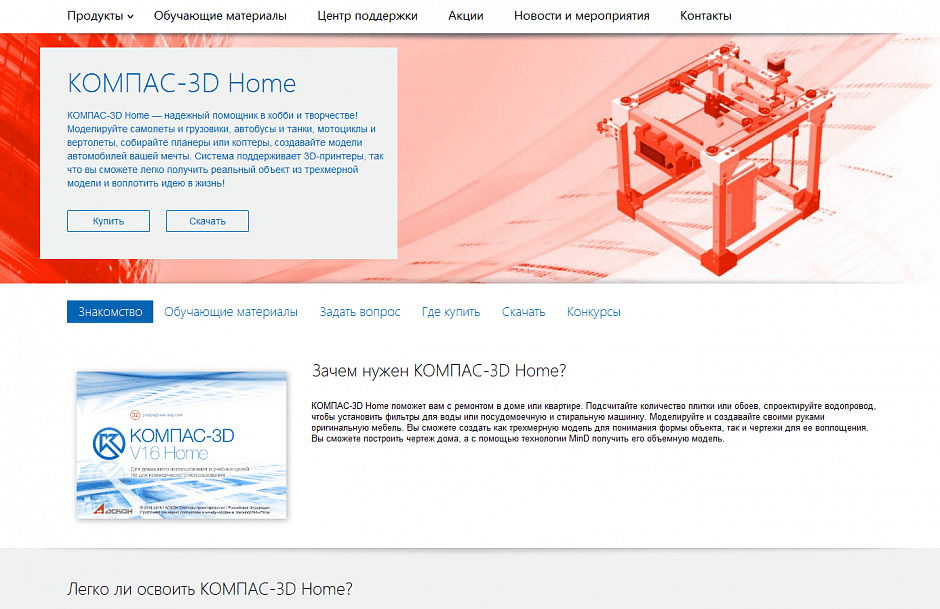
Заполнив несложную форму, мы получаем на электронную почту ссылку на архив. Скачиваем архив, не забываем распаковать его и устанавливаем программу. Надеюсь этот процесс не будет для вас затруднителен.
При первом запуске появляется окно Вид приложения — просто нажмите Ок. Настройка вам пока не понадобится.

После запуска программы мы видим стартовую страницу:

Создадим деталь — для этого просто кликните соответствующий значок на стартовой странице. Эскиз — основа любой модели. Основой любой операции является эскиз. Эскизы располагаются на плоскостях или гранях модели.
Для построения эскиза необходимо нажать кнопку Эскиз на панели Текущее состояние и выделить нужную плоскость.
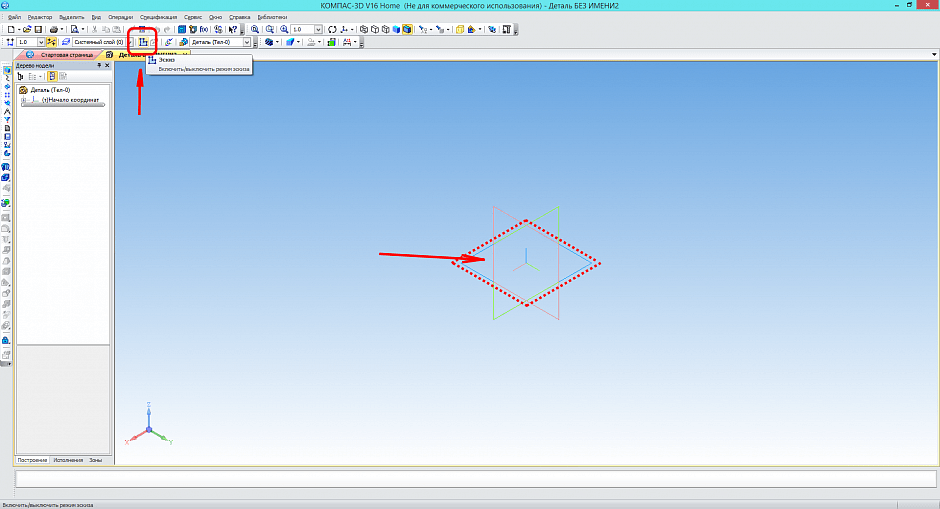
После этого вы переходите в режим эскиза — изображение разворачивается на плоскость экрана. В правом углу появляется значок режима эскиза.
Создадим прямоугольник. Для этого выберите команду Прямоугольник в панели Геометрия.
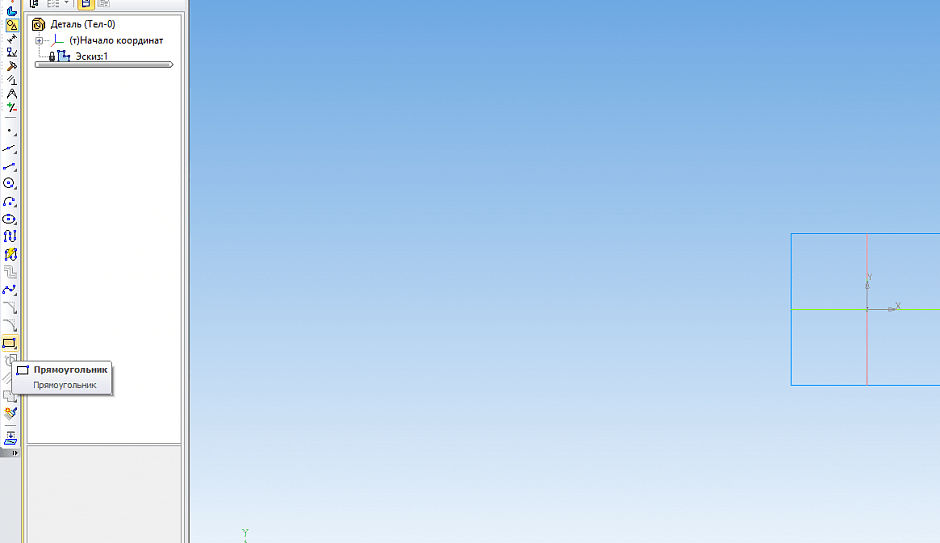
Вы можете либо кликнуть в двух произвольных местах на экране, либо ввести значения с клавиатуры. Введем значение высоты 50 мм — нажмем Enter, затем введем значение ширины 50 мм — нажмем Enter. Кликните в любой точке для размещения получившегося квадрата.
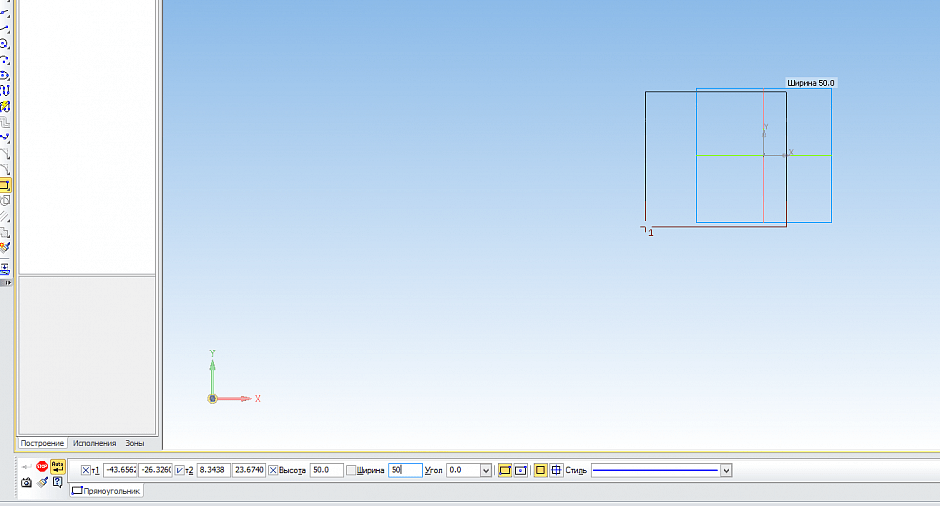
Теперь можно выйти из режима эскиза.
Для этого либо снова кликните на кнопку эскиза на панели Текущее состояние, либо на значок режима эскиза в правом верхнем углу рабочего поля модели.

Операция выдавливания
Теперь у нас есть эскиз, и мы можем выполнить операцию. Запустите команду Операция выдавливания на панели Редактирование детали.
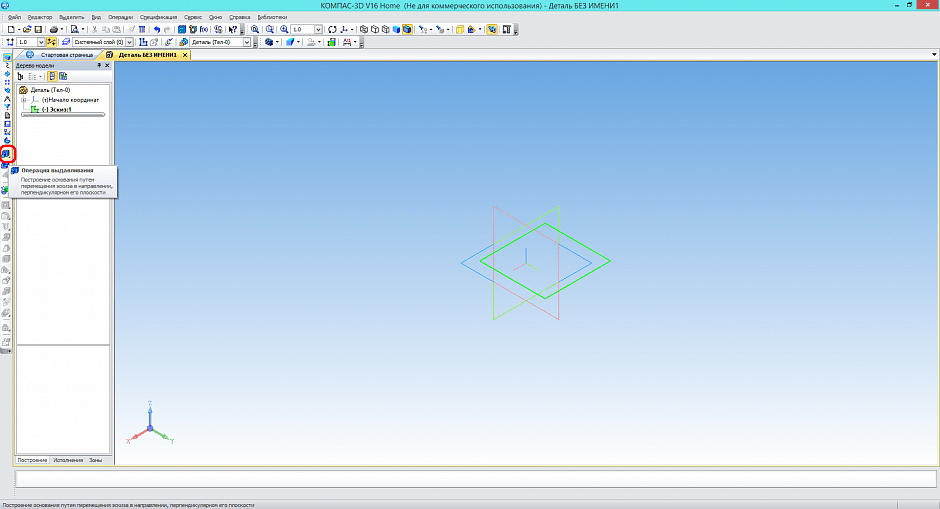
Вы можете либо потянуть за хот-точки в окне модели, либо ввести с клавиатуры значение 50 мм — нажмите Enter для ввода значения. Нажмите кнопку Создать объект или Ctrl+Enter с клавиатуры для создания операции.
У вас получился куб или параллелепипед, в зависимости от ваших действий.
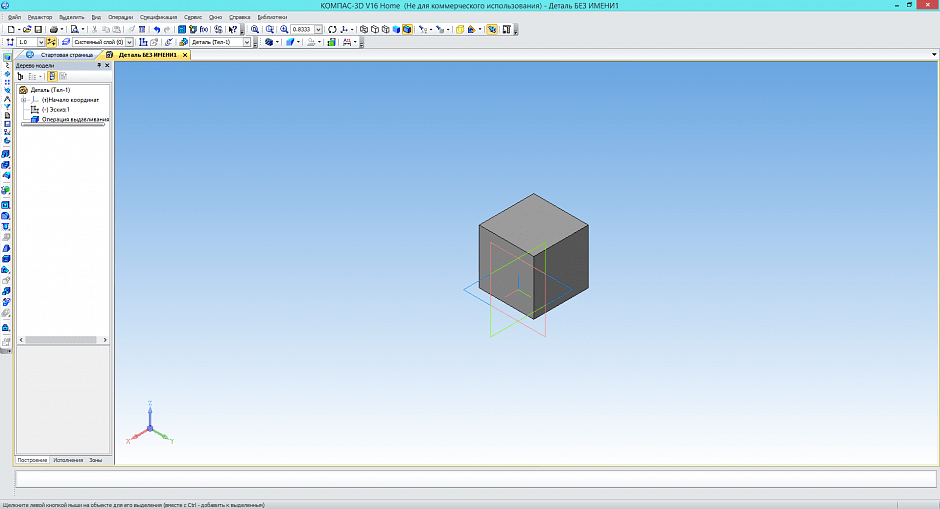
Сохраните его — для этого нажмите Сохранить в стандартной панели или Ctrl+S с клавиатуры. Выберите нужную папку для сохранения.

Чтобы передать вашу модель на принтер, вам необходимо сохранить её в Stl-формат.
Для этого в меню Файл выберите Сохранить как.
В открывшемся окне выберите формат Stl в списке тип файла
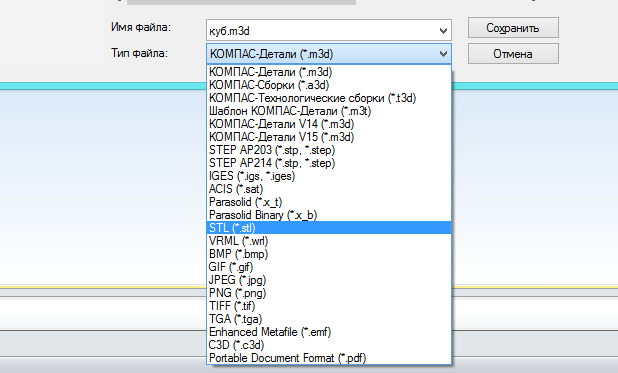
После этого кликните на треугольник справа от кнопки Сохранить — в открывшемся списке выберите Сохранить с параметрами.
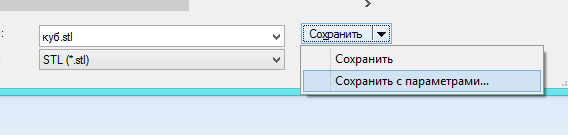
Откроется окно Параметры экспорта в Stl. В данном случае ничего менять не нужно — просто нажмите Ок.
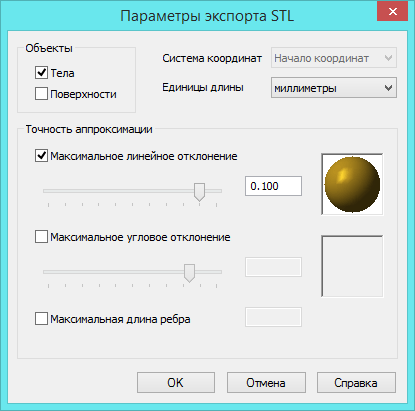
В открывшемся окне выберите Текстовый и нажмите кнопку Начать запись.

Поздравляю! Ваша первая собственная модель для 3D-печати готова!
Дорогой читатель! Добавьте этот сайт в закладки своего браузера и поделитесь с друзьями ссылкой на этот сайт! Мы стараемся показывать здесь всякие хитрости и секреты. Пригодится точно.
Источник: programmydlyacompa.ru